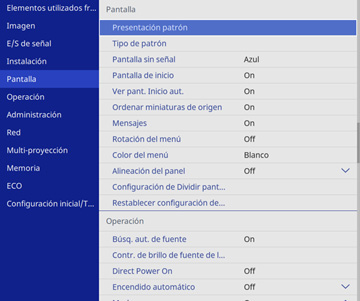Nota:
- Solamente puede ajustar la convergencia de los colores rojo y azul. El color estándar del panel es verde y no puede ser ajustado.
- La calidad de la imagen puede disminuir después de realizar la función Alineación del panel.
- Las imágenes para los píxeles que se extienden más allá del borde de la pantalla proyectada no se muestran.